- Parte 1: come sbloccare iPhone disabilitato con iTunes
- Parte 2: Come riparare un iPhone disabilitato tramite Finder su Mac
- Parte 3: come disabilitare un iPhone con iCloud
- Parte 4: Come riparare un iPhone disabilitato tramite iOS Unlocker
- Parte 5: domande frequenti su come riparare un iPhone disabilitato senza cancellarlo
ripristinare lo stato normale di iPhone / iPad / iPod dalla modalità DFU, dalla modalità di recupero, dal logo Apple, dalle cuffie, ecc. senza perdita di dati.
Come sbloccare un iPhone disattivato - Esercitazione dettagliata (modi 4)
 aggiornato da Boey Wong / 22 luglio 2021 16:30
aggiornato da Boey Wong / 22 luglio 2021 16:30Ieri ho ricevuto un iPhone 7 e ho impostato un nuovo passcode di sblocco che dopo non riuscivo a ricordare il codice esatto. Dopo aver provato più volte a inserire la password, ora il mio iPhone è disabilitato. per favore aiuto, c'è un modo per sbloccare iPhone disabilitato?
Purtroppo,
Se hai dimenticato il passcode iPhone, non c'è soluzione ragionevole per ottenere di nuovo l'accesso ad esso. Se non l'hai fatto backup dei dati su iPhone bloccato, potresti perderli.

Ma hai ancora diverse opportunità per indovinare e provare poiché l'iPhone non verrà disabilitato al primo o al secondo tentativo di passcode errato.
Ecco quante volte puoi inserire una password errata prima che il tuo iPhone sia disabilitato:
Fai un respiro profondo e pensa attentamente quale sarà la password di sblocco più sicura.
- 1-5 entrate passcode errate in fila - Nessun problema.
- 6 voci errate in una riga - iPhone disattivato per 1 minuto.
- 7 volte tentativi sbagliati - iPhone disabilitato per 5 minuti.
- 8 tentativi errati: iPhone non può essere utilizzato per 15 minuti.
- 9 volte le schede sbagliate - iPhone disabilitato per 60 minuti.
- 10 volte tentativi non corretti di seguito - Otterrai iphone è disabilitato. Connetti a iTunes o il telefono si cancellerà completamente da solo per tutti i dati se Cancella i dati è abilitato sul dispositivo.
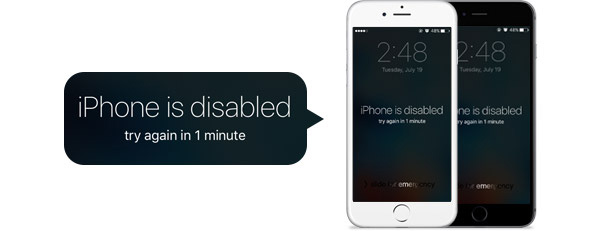
Bene, anche se non puoi sbloccare un iPhone disabilitato, puoi cancellare e ripristinare i dati dall'iPhone bloccato dall'ultimo backup effettuato in precedenza.

Elenco delle guide
- Parte 1: come sbloccare iPhone disabilitato con iTunes
- Parte 2: Come riparare un iPhone disabilitato tramite Finder su Mac
- Parte 3: come disabilitare un iPhone con iCloud
- Parte 4: Come riparare un iPhone disabilitato tramite iOS Unlocker
- Parte 5: domande frequenti su come riparare un iPhone disabilitato senza cancellarlo
Parte 1. Come sbloccare iPhone disabilitato con iTunes
Puoi utilizzare iTunes per ripristinare il tuo iPhone dal backup più recente, se lo hai.
Passo 1 Collega il tuo iPhone al computer con cui sei sincronizzato.
Passo 2 Avvia iTunes se non si apre automaticamente. Se viene richiesto un passcode, metti l'iPhone in modalità di ripristino.
Nota:
iPhone X o successivo, iPhone SE (2a generazione), iPhone 8 e iPhone 8 Plus: Spegni iPhone, tenendo premuto il pulsante di accensione e collega iPhone al Mac contemporaneamente, tenendo premuto il pulsante di accensione finché non vedi la schermata della modalità di ripristino sullo schermo del tuo iPhone.
iPhone 7 e iPhone 7 Plus: Spegni iPhone, quindi tieni premuto Volume e collega iPhone al Mac finché non vedi la schermata della modalità di ripristino.
iPhone SE (1a generazione) e iPhone 6s e precedenti: Spegni prima iPhone. Tieni premuto il pulsante Home e collega iPhone al Mac finché non visualizzi la schermata della modalità di ripristino.
Si può imparare come mettere l'iPhone in modalità di recupero in dettaglio.

Passo 1 Una volta che iTunes rileva il tuo dispositivo, fai clic su Ripristina l'iphone….

Passo 2 Quando raggiungi il Impostare schermo durante il ripristino del dispositivo, selezionare Ripristina da iTunes Backup. Scegli l'ultimo o il più rilevante da ripristinare.
Parte 2: Come riparare un iPhone disabilitato tramite Finder su Mac
Come forse saprai, iTunes non è disponibile su macOS dopo Catalina. Bene, cosa fare se sei un fan di iTunes? C'è qualche alternativa?
Ovviamente. Finder potrebbe essere quello che stai cercando su Mac. Se vuoi sbloccare un iPhone disabilitato, puoi leggere i passaggi seguenti che sono simili al tutorial su come sbloccare disabilitato con iTunes come di seguito.
Passo 1 Prima di tutto, disconnetti iPhone dal Mac e metti iPhone in modalità di ripristino. C'è una piccola differenza in base ai modelli di iPhone, si prega di controllare la dimostrazione sopra menzionata.
Passo 2 Scegli il tuo dispositivo dal pannello di sinistra nella scheda Posizioni, puoi vedere una finestra pop-up che mostra 3 pulsanti. Fai clic su Ripristina per ripristinare iPhone.
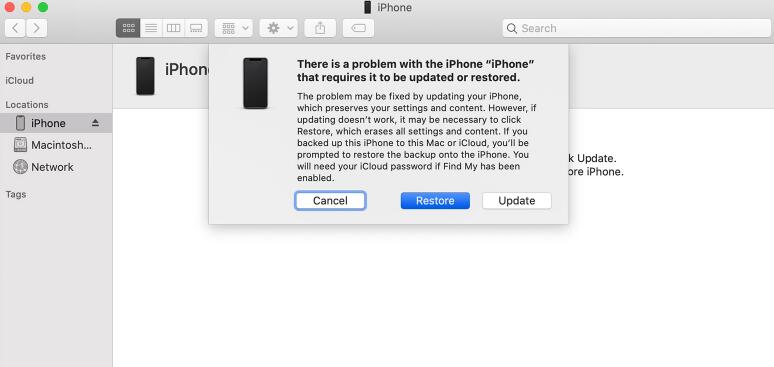
Ci vogliono circa 15 minuti a 1 ora. Al termine, configura il tuo iPhone come nuovo iPhone o ripristina iPhone dal backup iCloud se ne hai uno.
Parte 3. Come disabilitare un iPhone con iCloud
Se non puoi sincronizzare o connetterti con iTunes, usa iCloud.
Passo 1 Vai su sito Web iCloud nel tuo browser, quindi accedi inserendo il tuo ID Apple e la password. E clicca Trova iPhone nel menu principale.
Passo 2 Clicchi Tutti i dispositivi e seleziona il tuo iPhone. Quindi dovresti vedere una finestra che si apre in alto a destra. Selezionare Cancella iPhone nella finestra e conferma la tua selezione.
Passo 3 Attendi che il tuo iPhone finisca di cancellare. Nel frattempo, disabiliterà anche il suo blocco. Se hai un backup del tuo iPhone archiviato in iCloud, puoi ripristinare le impostazioni, le foto, le app e così via del tuo iPhone.
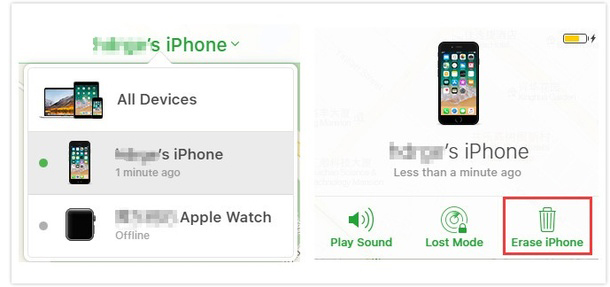
Tieni presente che il ripristino dal backup di iTunes o iCloud cancellerà tutti i tuoi dati correnti sul telefono e verrà sostituito dai dati del backup da cui stai ripristinando. Quindi, se non vuoi perdere alcun dato, è meglio utilizzare FoneLab iOS System Recovery per aiutarti ad abilitare il tuo iPhone.
Tuttavia, non è possibile eseguire il backup dei dati correnti sul dispositivo disattivato. Quindi, se non hai eseguito il backup del tuo iPhone su iTunes o iCloud, perderai tutti i dati su di esso dopo la cancellazione.
Parte 4. Come riparare un iPhone disabilitato tramite iOS Unlocker
Se hai appena dimenticato il passcode di iPhone, puoi provare Sblocco iOS per sbloccare iPhone senza passcode. Questo è un metodo praticabile per rimuovere il passcode dell'iPhonee nel frattempo rimuoverà i dati dell'iPhone. Puoi andare avanti per imparare come usarlo, o semplicemente passare alla parte successiva e provare un'altra soluzione senza perdere dati.
FoneLab ti aiuta a sbloccare lo schermo dell'iPhone, rimuove l'ID Apple o la sua password, rimuove il tempo dello schermo o il passcode di restrizione in secondi.
- Ti aiuta a sbloccare lo schermo dell'iPhone.
- Rimuove l'ID Apple o la sua password.
- Rimuovi il tempo sullo schermo o il codice di restrizione in secondi.
Passo 1 Scarica e installa Sblocco iOS sul tuo PC. Quindi aprilo.
Passo 2 Dovresti collegare iPhone al computer qui. Quindi selezionare Cancella passcode. Ovviamente puoi anche scegliere altre funzionalità qui di conseguenza.

Passo 3 Clicchi Inizio, scegli le informazioni del tuo iPhone dall'elenco a discesa e fai clic Inizio pulsante di nuovo.

Parte 5. Come riparare un iPhone disabilitato senza cancellare
C'è un modo per riparare l'iPhone disabile senza perdita di dati? Sono felice di dirti che la risposta è sì.
FoneLab iOS System Recovery, un potente software di recupero del sistema iOS può risolvere con tutti i tipi di problemi del sistema iOS come come uscire dalla modalità di recupero, come riparare lo schermo nero su iPhone, iPad bianco schermo di morte fissa, iPhone schermo rosso della correzione di morte, Correzione della schermata blu della morte di iPhone 5s, come riparare un iPhone congelatoe altro ancora. Si prega di controllare sotto semplice tutorial sul processo di recupero.
Passo 1 Scarica gratuitamente il software con il link in basso a destra in base a quale sistema operativo è in esecuzione il tuo computer e installalo in seguito.
FoneLab ti consente di correggere iPhone / iPad / iPod dalla modalità DFU, dalla modalità di ripristino, dal logo Apple, dalla modalità cuffie, ecc. Allo stato normale senza perdita di dati.
- Risolvi i problemi di sistema iOS disabilitati.
- Estrai dati da dispositivi iOS disabilitati senza perdita di dati.
- È sicuro e facile da usare
Passo 2 Collega il tuo iPhone al computer tramite un cavo USB. Scegliere Ripristino del sistema iOS dopo che il software riconosce il dispositivo.

Passo 3 Il software può rilevare che l'iPhone connesso è in uno stato anomalo e ti chiederà di fare clic sul pulsante Inizio pulsante per iniziare.

Passo 4 Ti verrà chiesto di confermare le informazioni sul tuo iPhone. Clic Riparazione se è corretto, ma in caso contrario, selezionare manualmente le informazioni esatte prima di ripararle. Ci vorrà del tempo per scaricare il plug-in, per favore non scollegare o utilizzare il dispositivo durante il processo. In caso contrario, potrebbe portare al fallimento della riparazione.

Se hai perso i dati dell'iPhone dopo correggere gli errori di iPhone, Puoi usare FoneLab iPhone Data Recovery a ripristinare i dati di iPhone facilmente.
Parte 5. Domande frequenti su come sbloccare un iPhone disabilitato
Come si sblocca un iPhone disabilitato senza iTunes?
iCloud è uno degli altri modi Apple per sbloccare un iPhone disabilitato senza iTunes. Ovviamente puoi anche provare FoneLab iOS Unlocker, uno strumento di terze parti per rimuovere il passcode dell'iPhone in pochi clic.
Puoi sbloccare un iPhone disabilitato senza un computer?
Sì. Ma la tua funzione Trova il mio iPhone deve essere abilitata prima. Quindi puoi accedere al tuo account iCloud e rimuovere il passcode da remoto.
iPhone è disabilitato connettersi a iTunes, come si sblocca?
Se il tuo dispositivo non è in grado di connettersi a iTunes, puoi provare FoneLab iOS Unlocker. Ti aiuta a sbloccare iPhone con facilità.
Questo è tutto su come sbloccare un iPhone disabilitato senza iTunes o iCloud o computer. Siamo sicuri che ce n'è uno in grado di soddisfare la tua richiesta. Perché non scaricare e provare ora!
FoneLab ti consente di correggere iPhone / iPad / iPod dalla modalità DFU, dalla modalità di ripristino, dal logo Apple, dalla modalità cuffie, ecc. Allo stato normale senza perdita di dati.
- Risolvi i problemi di sistema iOS disabilitati.
- Estrai dati da dispositivi iOS disabilitati senza perdita di dati.
- È sicuro e facile da usare
